휴대폰 또는 PC에서 줌 프로필 사진을 제거하는 방법

Zoom 프로필 사진을 제거하는 방법과 그 과정에서 발생할 수 있는 문제를 해결하는 방법을 알아보세요. 간단한 단계로 프로필 사진을 클리어하세요.
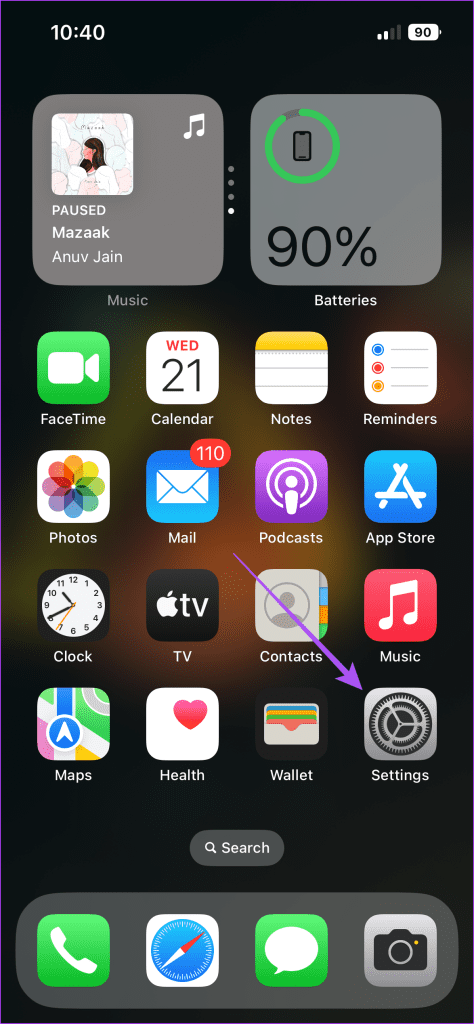
프로필의 QR 코드를 공유 하여 텔레그램에 연락처를 추가할 수 있습니다 . 텔레그램용 모바일 데이터를 켜면 야외에서도 메시지, 음성, 영상 통화를 통해 연결을 유지할 수 있습니다. 완전히 먼 곳에 있지 않는 한, 모바일 데이터를 사용하면 연락처와 메시지 및 미디어를 교환할 수 있습니다.
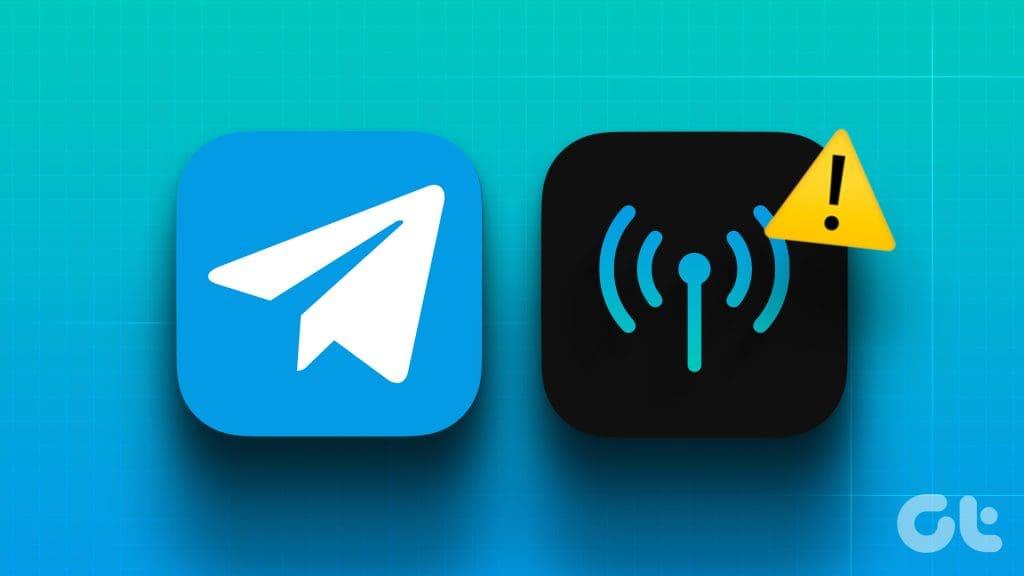
그러나 인구가 밀집된 지역에 있음에도 불구하고 일부 사용자는 Telegram이 iPhone 또는 Android에서 모바일 데이터 작업을 중단했다고 불평합니다. 동일한 문제에 직면했다면 이 게시물을 계속 읽고 모바일 데이터에서 작동하지 않는 Telegram에 대한 최선의 수정 사항을 알아보세요.
Telegram이 모바일 데이터 연결에 실패하는 경우, iPhone 또는 Android 휴대폰에서 모바일 데이터 액세스가 활성화되어 있는지 확인하세요. 방법은 다음과 같습니다.
1단계: iPhone에서 설정 앱을 열고 텔레그램을 선택하세요.

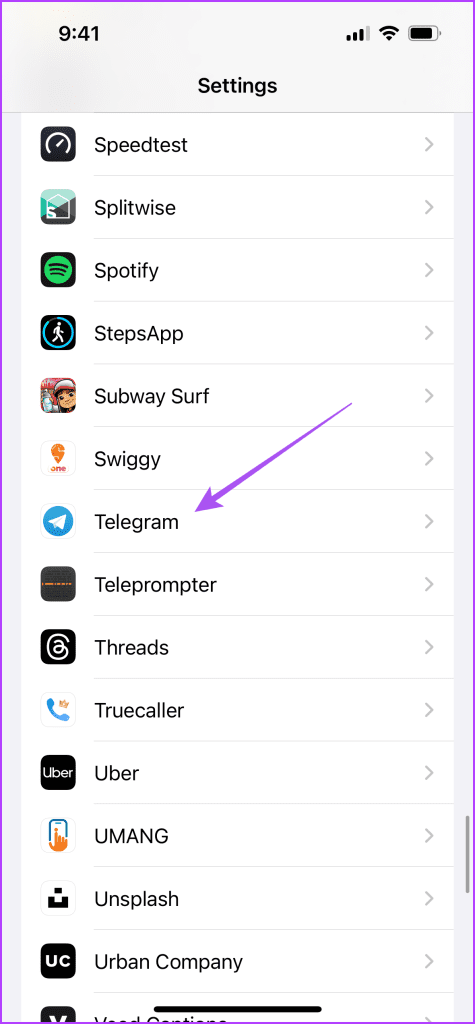
2단계: 모바일 데이터 옆의 토글을 탭하여 사용을 활성화합니다.
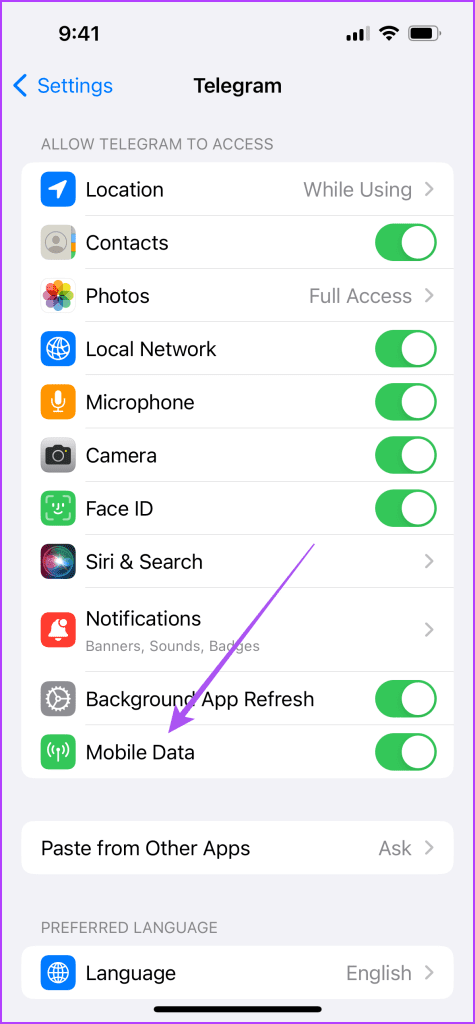
3단계: 설정을 닫고 텔레그램을 열어 문제가 해결되었는지 확인하세요.
1단계: 텔레그램 앱 아이콘을 길게 누르고 앱 정보를 선택하세요.

2단계: 모바일 데이터 및 Wi-Fi를 선택합니다.
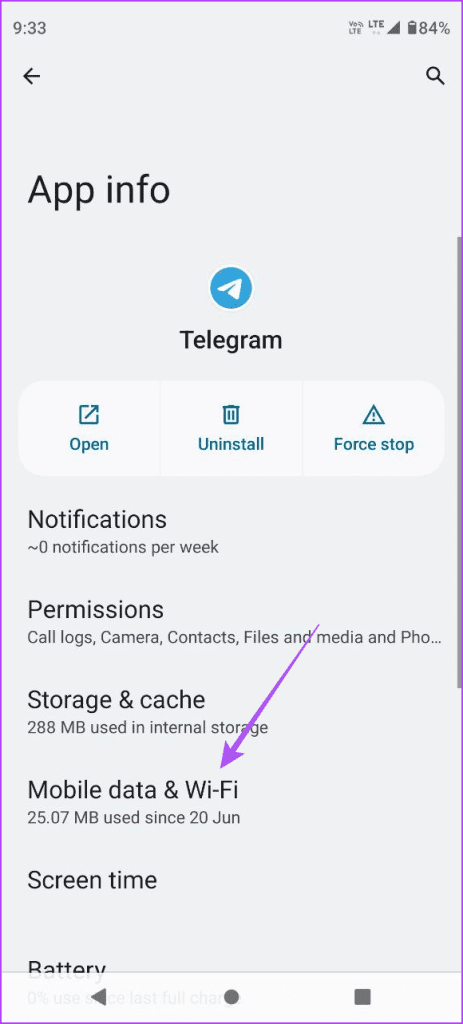
3단계: 옆에 있는 토글을 눌러 백그라운드 데이터를 활성화합니다.
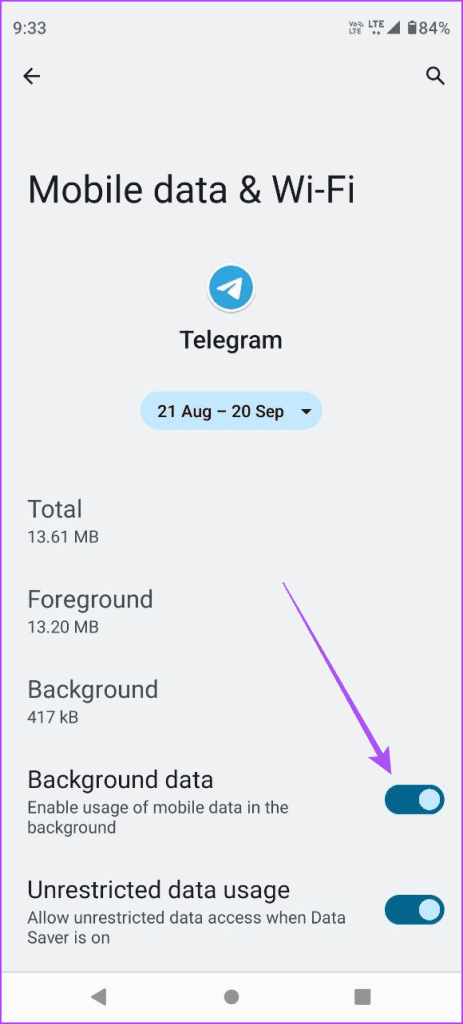
4단계: 앱 정보를 닫고 텔레그램을 열어 문제가 해결되었는지 확인하세요.

모바일 데이터를 사용하여 텔레그램에서 대용량 파일을 다운로드해야 하는 경우, iPhone 또는 Android 휴대폰에서 데이터 절약 모드를 비활성화해야 합니다. 이는 Telegram이 모바일 데이터에서 작동하지 않는 또 다른 이유일 수 있습니다.
1단계: iPhone에서 설정을 열고 모바일 서비스를 탭합니다.

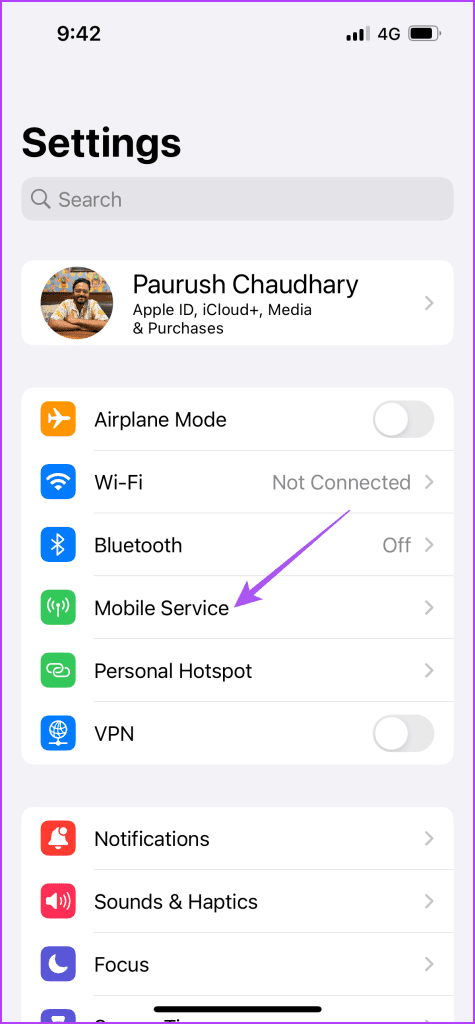
2단계: 모바일 데이터를 선택하고 데이터 모드를 탭합니다.
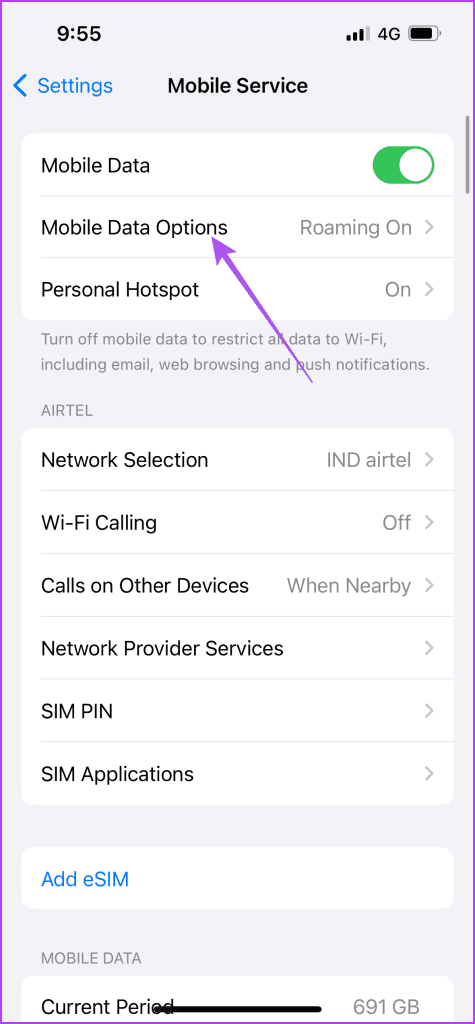
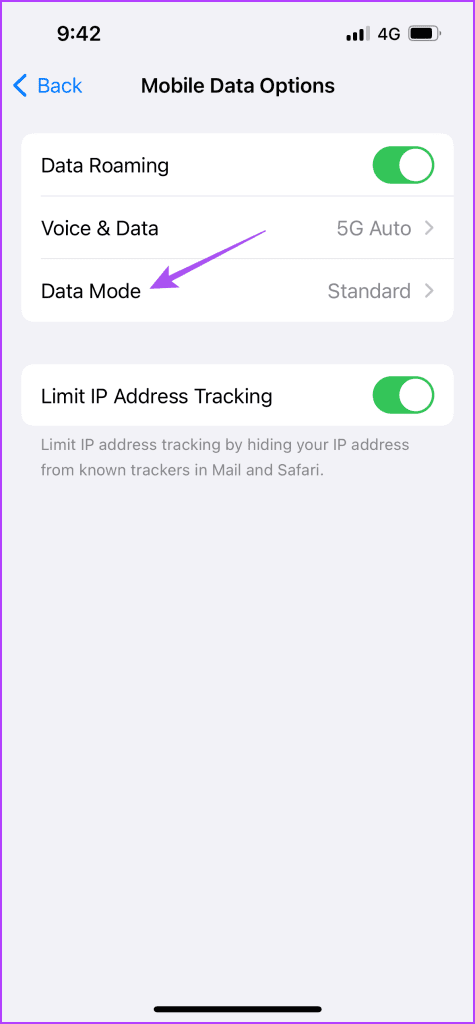
3단계: 모바일 데이터에 대해 저데이터 모드가 비활성화되어 있는지 확인하세요.
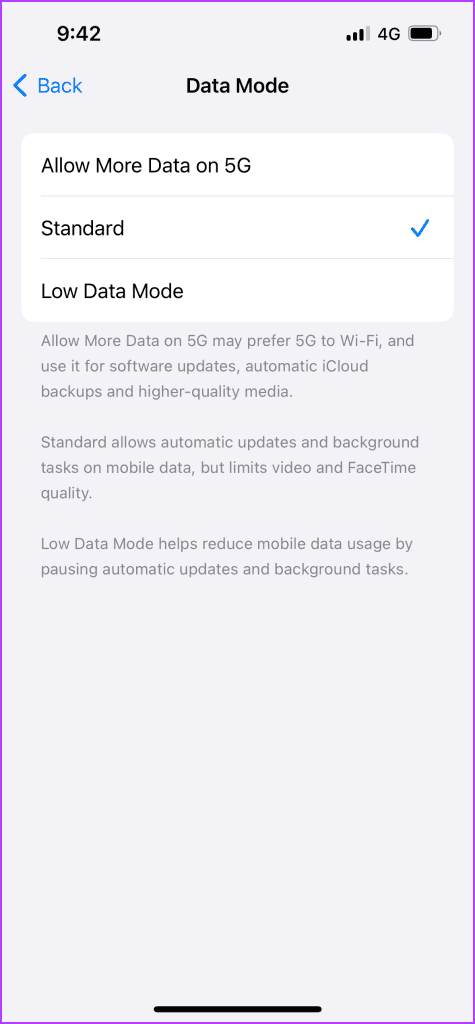
4단계: 설정을 닫고 텔레그램을 열어 문제가 해결되었는지 확인하세요.

1단계: Android 휴대폰에서 설정을 열고 네트워크 및 인터넷을 선택합니다.
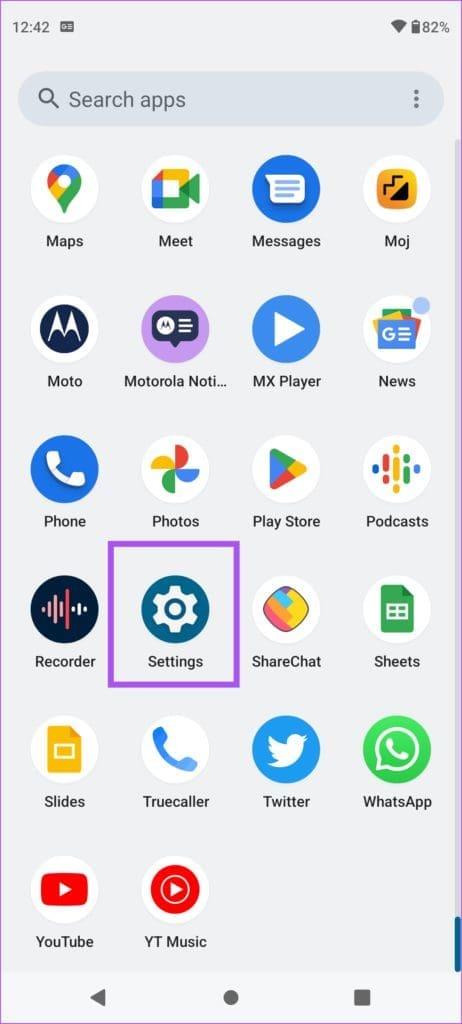
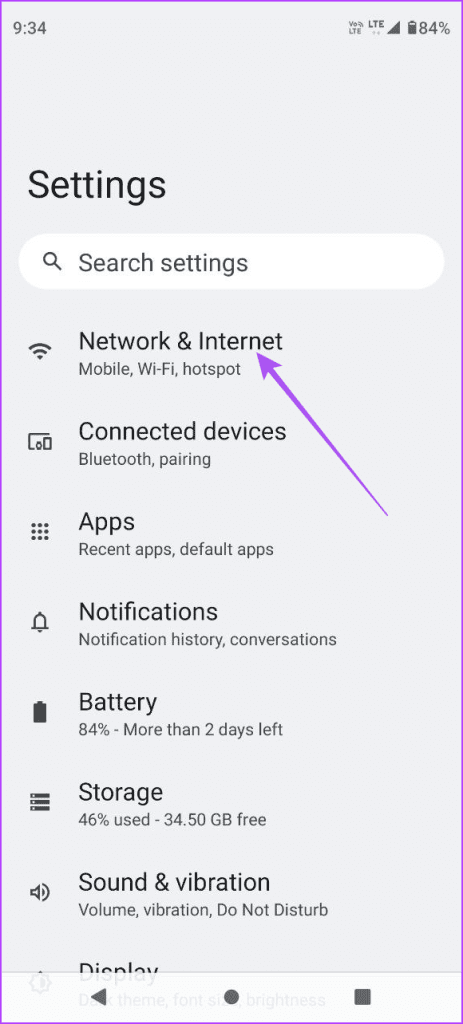
2단계: 데이터 세이버를 탭하고 Android 휴대폰에서 해당 기능이 비활성화되어 있는지 확인하세요.
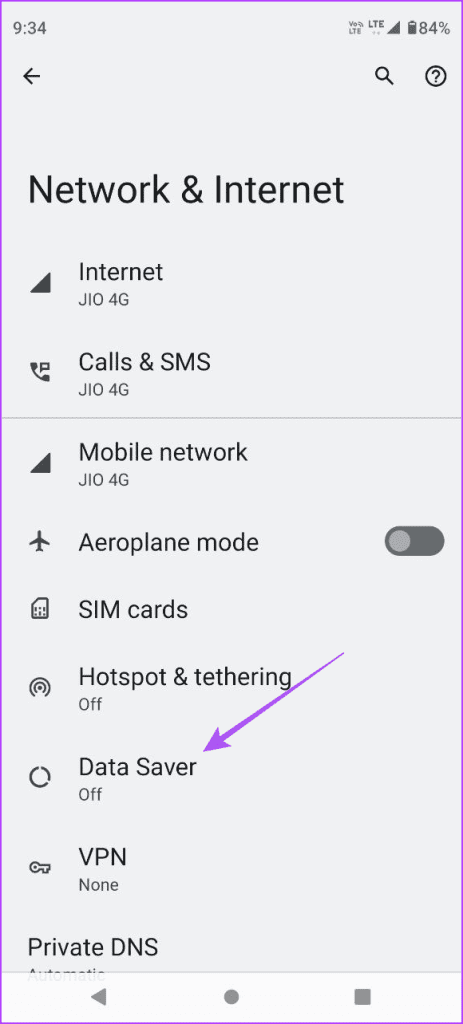
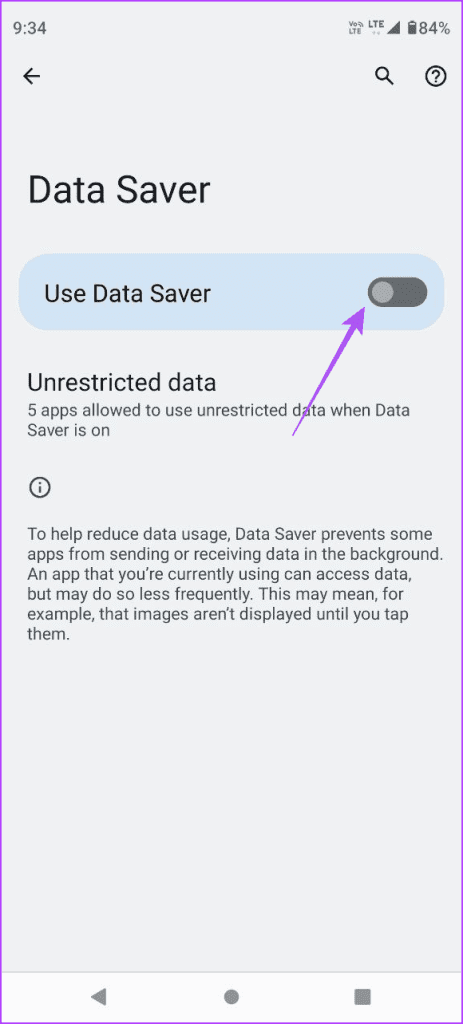
3단계: 설정을 닫고 텔레그램을 열어 문제가 해결되었는지 확인하세요.

모바일 데이터보다 인터넷 속도를 향상시키려면 5G 네트워크로 전환하는 것이 좋습니다. 물론 이는 iPhone 또는 Android 휴대폰 모델이 5G를 지원하는지 여부에 따라 다릅니다. 하지만 모바일 네트워크 사업자의 모든 곳에서 5G 연결이 불가능할 수도 있다는 점에 유의하세요. 하지만 화상 통화를 하거나 텔레그램에서 대용량 미디어 파일을 다운로드하려면 5G로 전환하는 것이 좋습니다.
iPhone이나 Android 휴대폰에서 5G가 작동하지 않는 경우에도 저희 게시물을 참조하실 수 있습니다 .
모바일 데이터를 사용할 때 텔레그램이 여전히 연결되지 않는 경우, 장치에서 배터리 절약 모드가 활성화되어 있으면 비활성화해 보시기 바랍니다. 배터리 세이버는 iPhone 또는 Android 휴대폰이 완전히 방전되는 것을 방지할 수 있습니다. 하지만 모바일 데이터에서 텔레그램을 사용하려면 이를 비활성화할 수 있습니다.
1단계: iPhone에서 설정을 열고 배터리를 선택합니다.

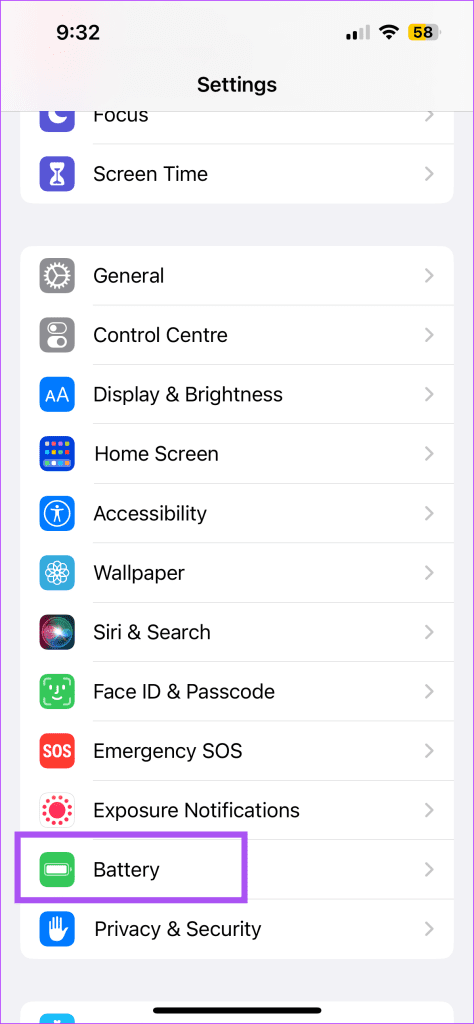
2단계: 저전력 모드 옆에 있는 토글을 눌러 기능을 비활성화합니다.
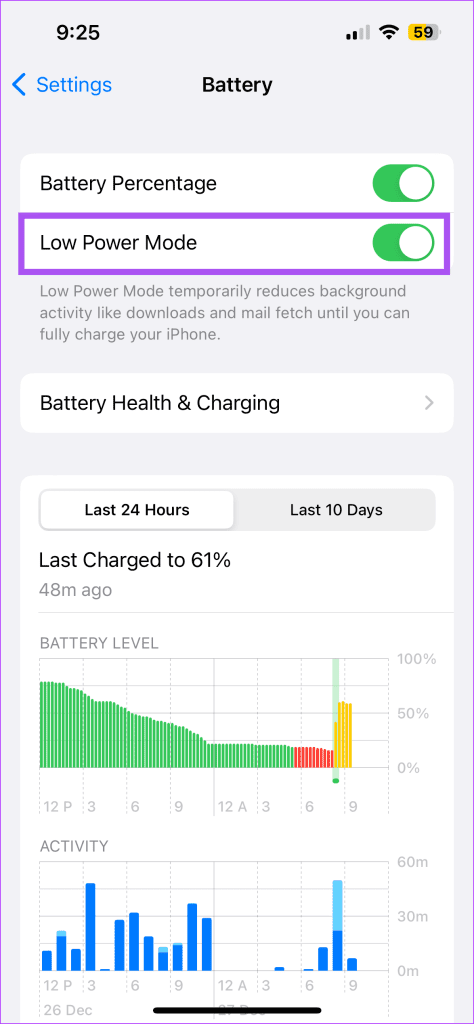
3단계: 설정을 닫고 텔레그램을 열어 문제가 해결되었는지 확인하세요.

1단계: Android 휴대폰에서 설정을 열고 배터리를 탭합니다.
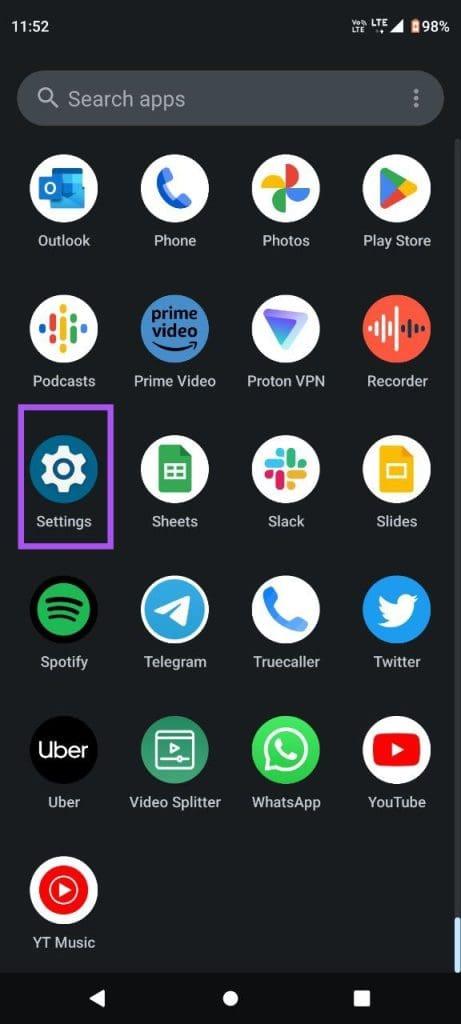
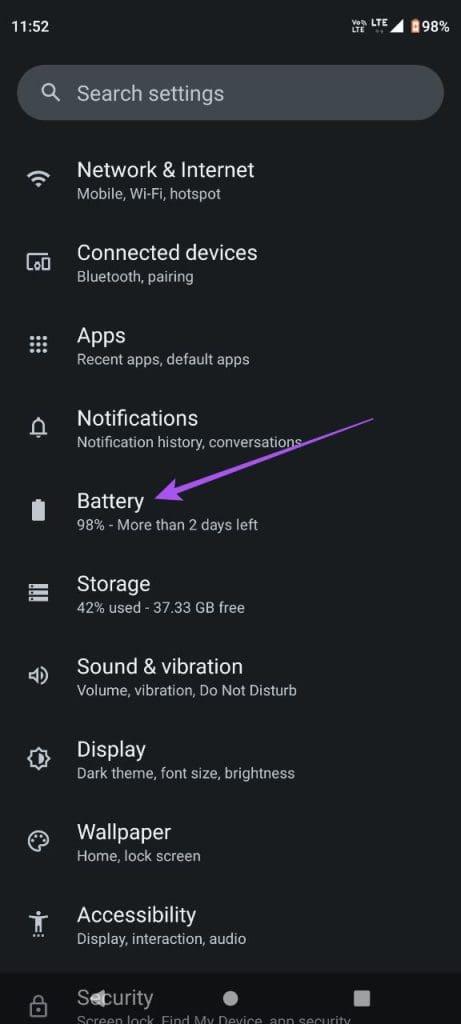
2단계: 배터리 절약 기능을 탭하고 해당 기능이 꺼져 있는지 확인하세요.


3단계: 설정을 닫고 텔레그램을 열어 문제가 해결되었는지 확인하세요.

간단하면서도 효과적인 해결책은 iPhone 또는 Android 휴대폰에서 Telegram 앱을 강제 종료하고 다시 시작하는 것입니다. 이렇게 하면 앱이 새로 시작됩니다.
1단계: 홈 화면에서 위로 스와이프하고 길게 눌러 백그라운드 앱 창을 표시합니다.
2단계: 오른쪽으로 스와이프하여 텔레그램을 찾고 위로 스와이프하여 앱을 제거합니다.

3단계: 텔레그램을 다시 열어 문제가 해결되었는지 확인하세요.

1단계: 텔레그램 앱 아이콘을 길게 누르고 앱 정보를 선택하세요.

2단계: 강제 중지를 누르고 확인을 선택하여 확인합니다.
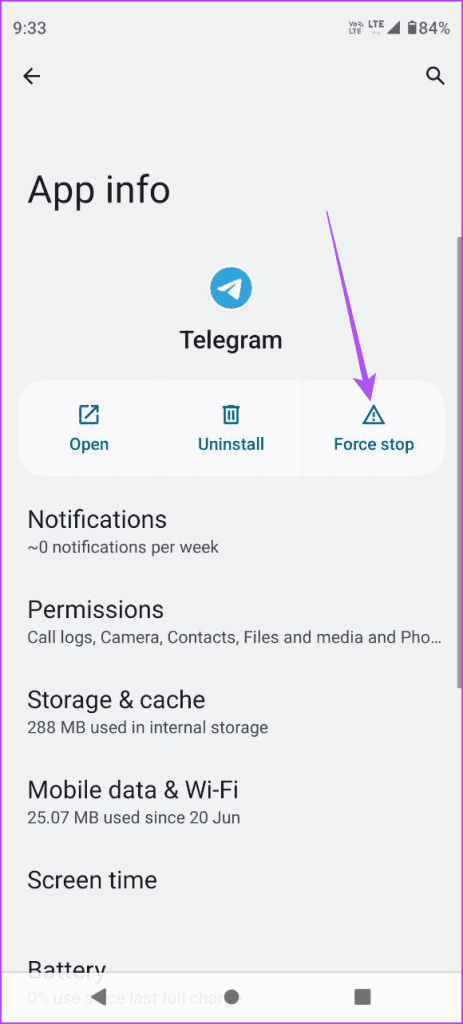
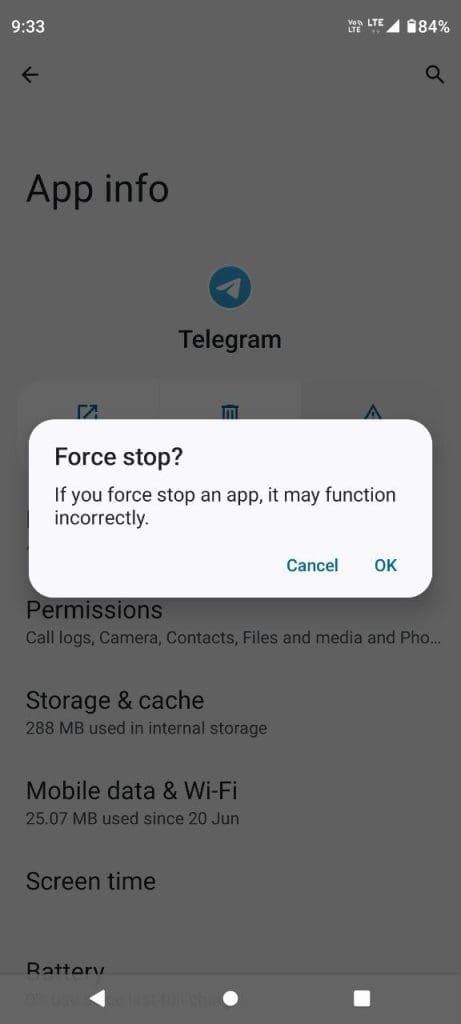
3단계: 앱 정보를 닫고 텔레그램을 다시 실행하여 문제가 해결되었는지 확인하세요.

문제가 계속되면 iPhone 또는 Android 휴대폰에 최신 버전의 Telegram 앱을 설치해야 합니다. 기기에 따라 다음 링크를 참조하세요.
앱 업데이트 후에도 텔레그램이 작동하지 않는 경우, 이동통신사에 문의하시기 바랍니다. 해당 지역에서 일부 유지 관리 작업이 진행 중일 수 있습니다. 이것이 바로 서비스가 원하는 대로 작동하지 않는 이유입니다.
Telegram이 모바일 데이터에서 작동하지 않는 경우 이러한 솔루션이 도움이 될 것입니다. 또한 Telegram을 통해 연락처와 실시간 위치를 공유하여 사랑하는 사람들에게 실시간 위치를 지속적으로 업데이트할 수 있습니다. 하지만 기능이 작동하지 않는 경우, 저희 게시물을 참조하여 iPhone 및 Android에서 업데이트되지 않는 Telegram Live Location 에 대한 최선의 수정 사항을 알아보세요 .
Zoom 프로필 사진을 제거하는 방법과 그 과정에서 발생할 수 있는 문제를 해결하는 방법을 알아보세요. 간단한 단계로 프로필 사진을 클리어하세요.
Android에서 Google TTS(텍스트 음성 변환)를 변경하는 방법을 단계별로 설명합니다. 음성, 언어, 속도, 피치 설정을 최적화하는 방법을 알아보세요.
Microsoft Teams에서 항상 사용 가능한 상태를 유지하는 방법을 알아보세요. 간단한 단계로 클라이언트와의 원활한 소통을 보장하고, 상태 변경 원리와 설정 방법을 상세히 설명합니다.
Samsung Galaxy Tab S8에서 microSD 카드를 삽입, 제거, 포맷하는 방법을 단계별로 설명합니다. 최적의 microSD 카드 추천 및 스토리지 확장 팁 포함.
슬랙 메시지 삭제 방법을 개별/대량 삭제부터 자동 삭제 설정까지 5가지 방법으로 상세 설명. 삭제 후 복구 가능성, 관리자 권한 설정 등 실무 팁과 통계 자료 포함 가이드
Microsoft Lists의 5가지 주요 기능과 템플릿 활용법을 통해 업무 효율성을 40% 이상 개선하는 방법을 단계별로 설명합니다. Teams/SharePoint 연동 팁과 전문가 추천 워크플로우 제공
트위터에서 민감한 콘텐츠를 보는 방법을 알고 싶으신가요? 이 가이드에서는 웹 및 모바일 앱에서 민감한 콘텐츠를 활성화하는 방법을 단계별로 설명합니다. 트위터 설정을 최적화하는 방법을 알아보세요!
WhatsApp 사기를 피하는 방법을 알아보세요. 최신 소셜 미디어 사기 유형과 예방 팁을 확인하여 개인 정보를 안전하게 보호하세요.
OneDrive에서 "바로 가기를 이동할 수 없음" 오류를 해결하는 방법을 알아보세요. 파일 삭제, PC 연결 해제, 앱 업데이트, 재설정 등 4가지 효과적인 해결책을 제공합니다.
Microsoft Teams 파일 업로드 문제 해결 방법을 제시합니다. Microsoft Office 365와의 연동을 통해 사용되는 Teams의 파일 공유에서 겪는 다양한 오류를 해결해보세요.








